게임 개발을 온라인에서 꾸준히 학습하려면 사이트의 문서나 강의 영상을 보고 학습하는 데 익숙해지는 게 좋다고 생각합니다.
언리얼 엔진 공식 사이트에 있는 학습 라이브러리의 "언리얼 엔진 5와 첫시간"이란 영상을 보고 내용을 정리했습니다.
학습하러 가기
https://dev.epicgames.com/community/learning/courses/Woq/unreal-engine-5/dLVe/c77a4f
에셋을 추가해 작업하는 법
언리얼 엔진에서 에셋을 추가하는 방법은 크게 3가지가 있습니다.
1. Asset Pack 추가
Asset Pack(에셋 팩)을 에픽 게임즈 런처의 라이브러리에 추가한 후,
필요할 때 에셋을 프로젝트에 가져오는 방법입니다.
이 방식은 무료 콘텐츠를 활용할 때 자주 사용됩니다.
자세한 방법은 아래에서 설명하겠습니다.
Fab는 에픽 게임즈가 제공하는 통합 마켓플레이스입니다.
아래 사진처럼 Fab에서 검색하면 에셋 팩을 확인할 수 있습니다.

여기서 원하는 에셋 팩을 클릭하고 라이브러리에 추가 버튼을 누르면 됩니다.

에셋 팩을 라이브러리에 추가했습니다. 근데 버전이 호환되지 않는다면
최대한 가까운 버전을 선택하면 프로젝트에 추가되어 사용 가능합니다.
무조건 되는지는 아직 모르겠습니다.

2. 컨텐츠 브라우저에서 추가
언리얼 엔진의 컨텐츠 브라우저에서 "추가" 버튼을 눌러 프로젝트에 기본 제공되는 에셋, 블루프린트, C++ 클래스 등을 삽입하는 방식입니다.
이 방법은 프로젝트 기본 내장 에셋을 사용할 때 유용합니다.
자세한 방법은 아래에서 설명하겠습니다.

위 사진처럼 언리얼 엔진의 콘텐츠 브라우저에서 추가 버튼을 누르고
피처 또는 콘텐츠 팩을 추가합니다.
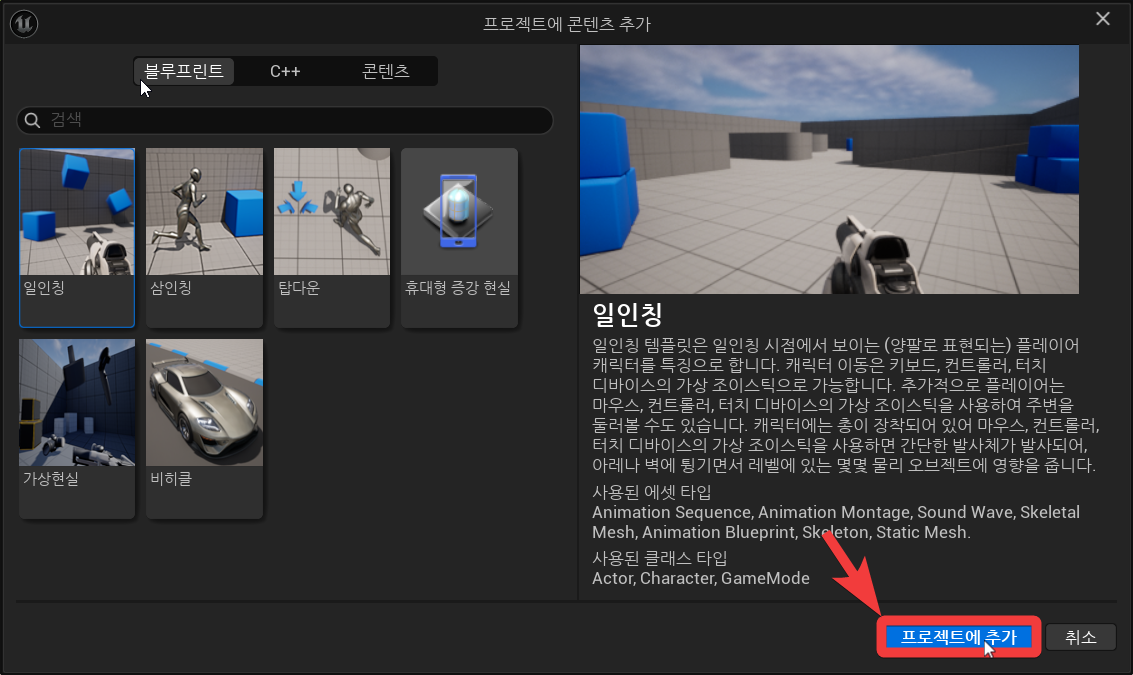
이제 프로젝트 추가를 누르면 끝입니다.
3. 기존 프로젝트에서 에셋 가져오기
마켓플레이스나 다른 프로젝트에서 다운로드한 완성된 프로젝트에서 필요한 에셋을 꺼내오는 방식입니다.
이 때, 완성된 프로젝트란?
메시, 블루프린트, 머티리얼, 텍스처, 라이트 등 게임 제작에 필요한 모든 요소가 이미 구성된 상태의 프로젝트입니다.
그래서, 필요한 부분의 에셋만 프로젝트로 가져오는 데 적합합니다.
자세한 방법은 아래에서 설명하겠습니다.
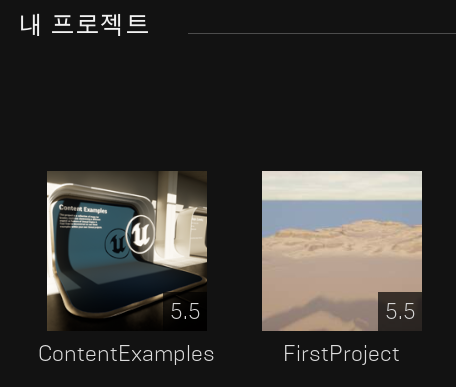
사진에 보이는 ContentExampales는 완성된 프로젝트입니다.
여기서 FirstProject에 ContentExamples의 에셋을 추가하고 싶다면??
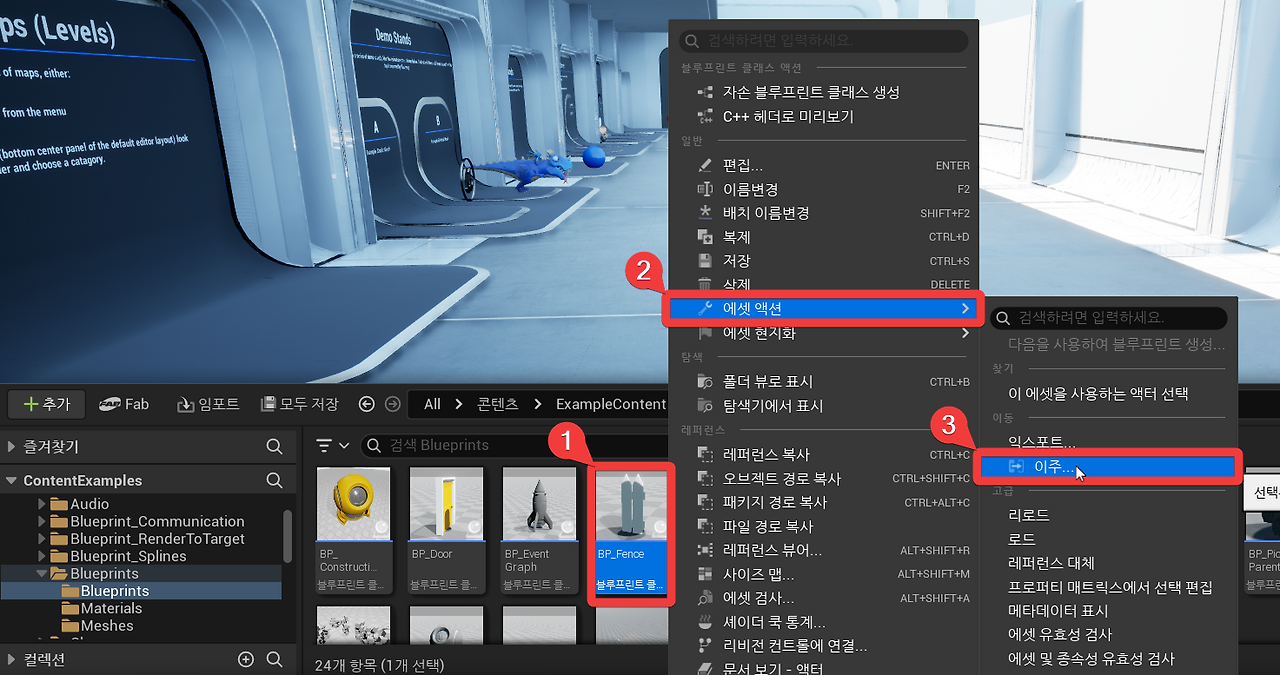
필요한 에셋을 찾고 우클릭을 누릅니다 → 에셋 액션에 들어갑니다
→ 이주를 클릭합니다
?? 그런데 이주라는 말과는 다르게 옮겨도 ContentExampales의 콘텐츠 폴더에 그대로 남아있습니다. Gpt의 도움을 받았습니다.

여기서 레퍼런스는 참조경로를 의미합니다.
블로그 작성 후 강의를 보고 알게 된 사실인데 이주하면 그냥 복사되는 게 맞습니다.
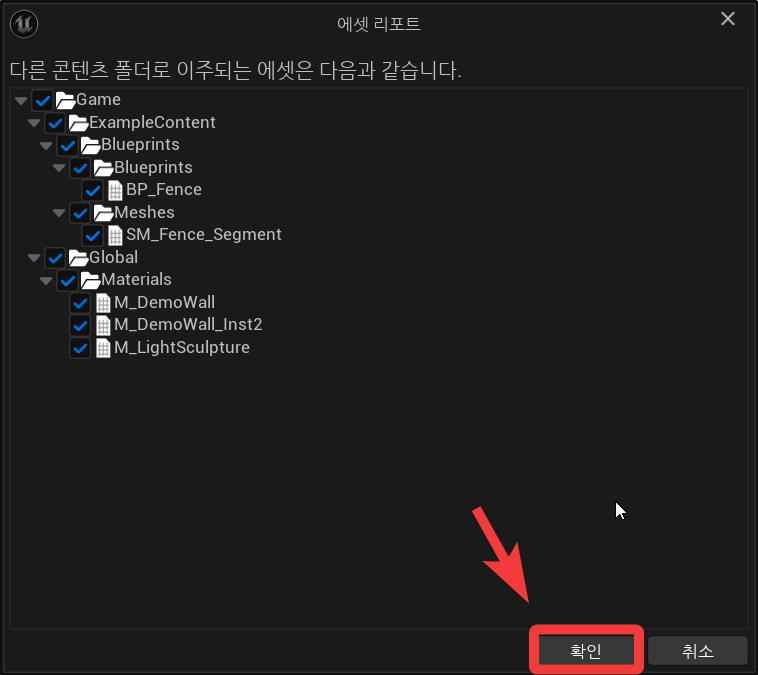
그러면 이런 창이 나오는데 확인을 눌러줍니다.

여기서 제가 선택한 BP_Fence라는 에셋은 Content라는 폴더에 저장해야 됩니다.
Why? 언리얼 엔진과 에디터가 Content 폴더를 기준으로 에셋 경로를 관리하기 때문에 에셋은 반드시 Content 폴더 안에 있어야 합니다.

4. 외부 프로그램에서 직접 만든 에셋 가져오기
외부 프로그램에서 직접 만든 에셋이란?
포토샵으로 만든 텍스처나 Maya로 만든 모델 같이
직접 프로그램을 사용해 만든 에셋을 의미합니다.
그래서, 게임에 쓸 텍스처나 모델 같은 것을 직접 만들었다면
그걸 어떻게 프로젝트에 가져오는지에 대해 설명하겠습니다.

콘텐츠 브라우저를 열고 콘텐츠 폴더에서 우클릭하면
에셋을 바로 콘텐츠 폴더에 임포트할 수 있습니다.
메인 툴바에 있는 버튼도 누르면 똑같은 메뉴가 나옵니다.

콘텐츠 브라우저의 추가 버튼을 눌러도 똑같은 메뉴가 나옵니다.
그렇게 임포트를 하려고 하면 특별한 옵션창이 나옵니다.
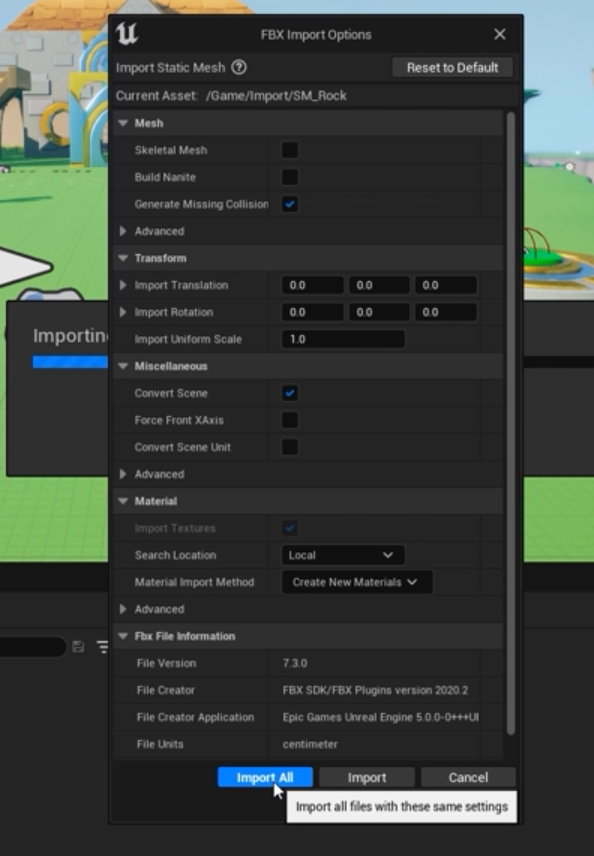
import All을 눌러주면 임포트가 완료됩니다.
추가로 콘텐츠 브라우저에 밖의 폴더를 드롭다운 방식으로도 임포트가 가능합니다.
그리고 언리얼 엔진 5에는 bridge 플러그인이 추가되어서 퀵셀 콘텐츠를 추가 할 수 있습니다.
퀵셀 콘텐츠란?
간단히 말해, 정말 고품질의 텍스처와 3D 모델을 언리얼 엔진 프로젝트에 사용 가능하도록 모아둔 라이브러리입니다.
아래에서는 온라인 강의에서 좀 더 알게 된 내용을 추가했습니다.
외부 파일을 콘텐츠 브라우저에 넣거나 다시 빼는 법
.uasset 활용과 export(내보내기)까지
외부 파일을 콘텐츠 브라우저에 넣을 때는
저장이 되지 않으며 Ctrl + S를 눌러 꼭 저장을 눌러야 합니다.
아래 사진을 보면 드롭다운으로 가져온 파일의 왼쪽 아래를 보면
*가 있는데 이것은 저장되지 않은 파일을 뜻합니다.
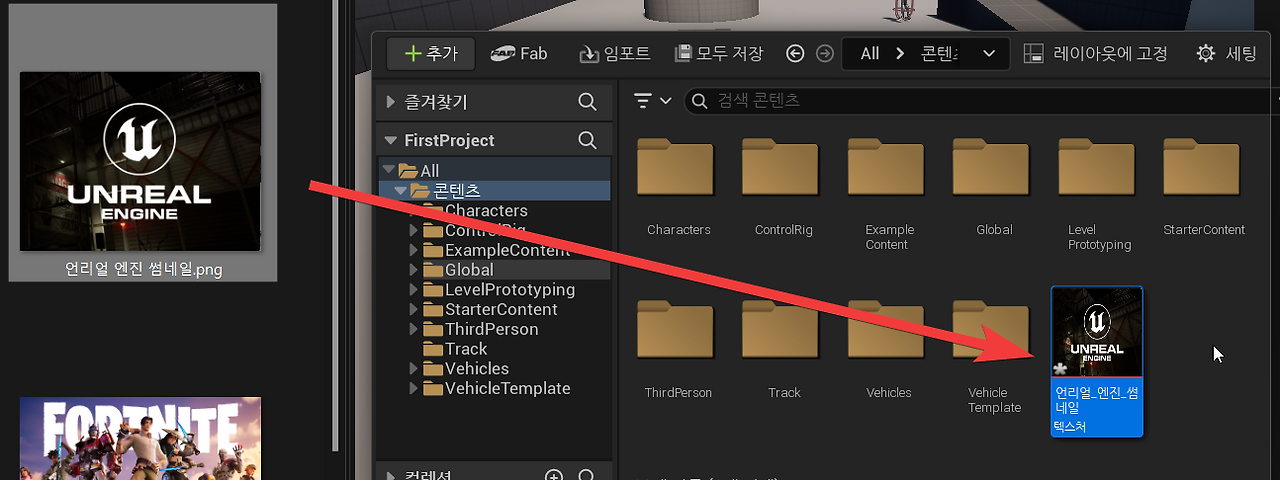
외부 파일 → 언리얼 엔진 파일 변환 종류
이미지 - 텍스처
동영상 - 파일 미디어 소스
사운드 - 사운드 웨이브
3D 모델 - 스켈레탈 메시, 피직스 에셋, 스켈레톤 등
스켈레탈 메시란 무엇일까요?
우선 스켈레탈 = 뼈대입니다. 사람이 뛰면 그 뼈대가 변하는 것처럼
모양을 변형할 수 있는 모델을 스켈레탈 메시라고 부릅니다.
외부 파일이 잘 들어갔는지 확인하기

콘텐츠 브라우저의 콘텐츠 폴더를 클릭 후 탐색기에서 표시를 클릭합니다.
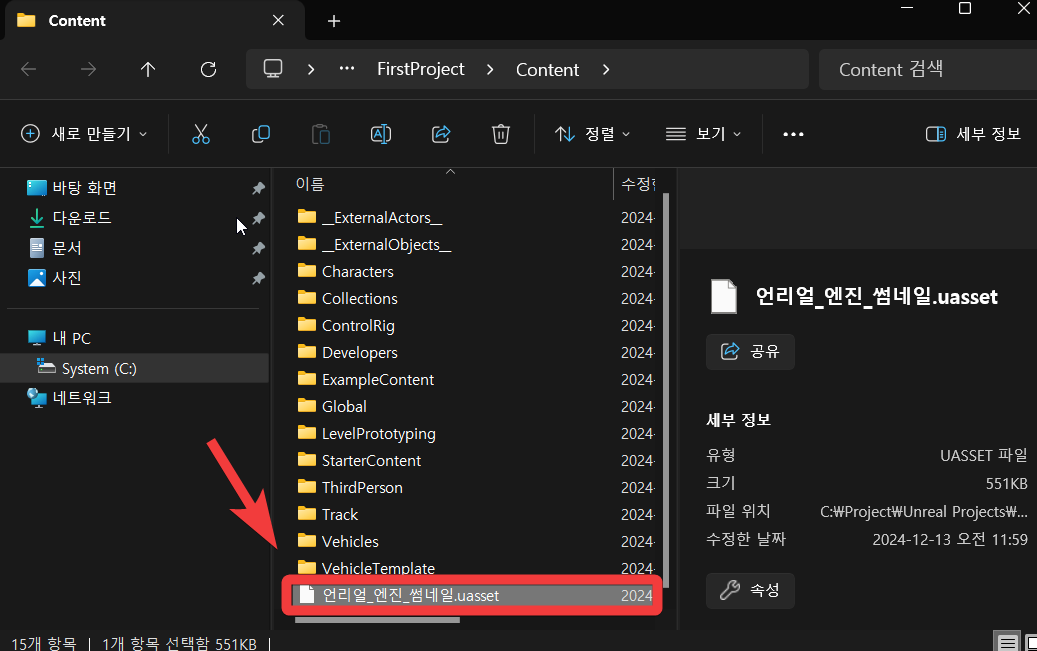
이제 png였던 외부 파일이 .uasset 확장자가 붙은 파일로 변경되었습니다.
.uasset이란?
외부 파일을 언리얼에서 쓸 수 있게 가공된 파일을 뜻합니다.
.uasset 확장자 파일을 원래 파일로 되돌리려면?
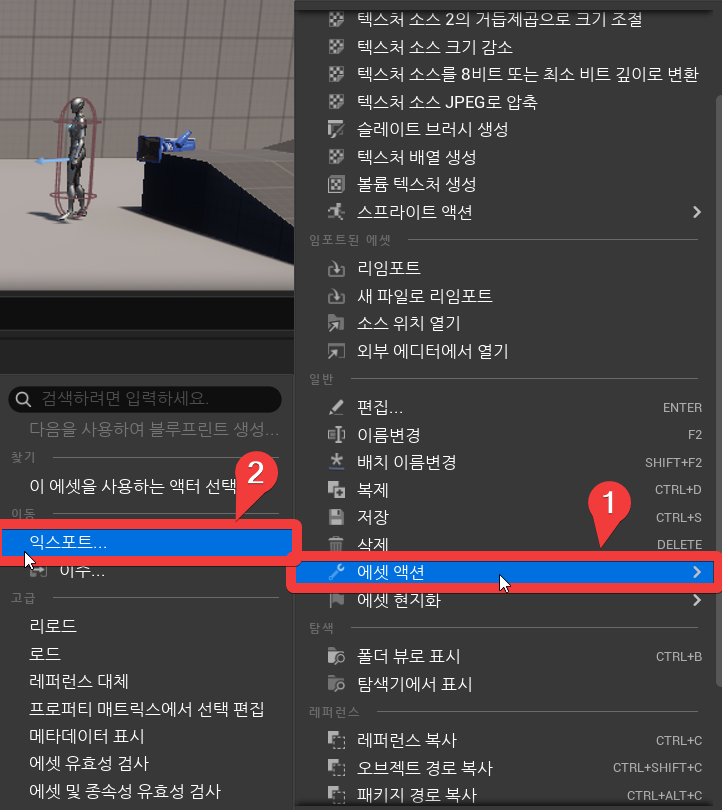
콘텐츠 브라우저에서 에셋 액션 → Export(익스포트)를 눌러주면 됩니다.
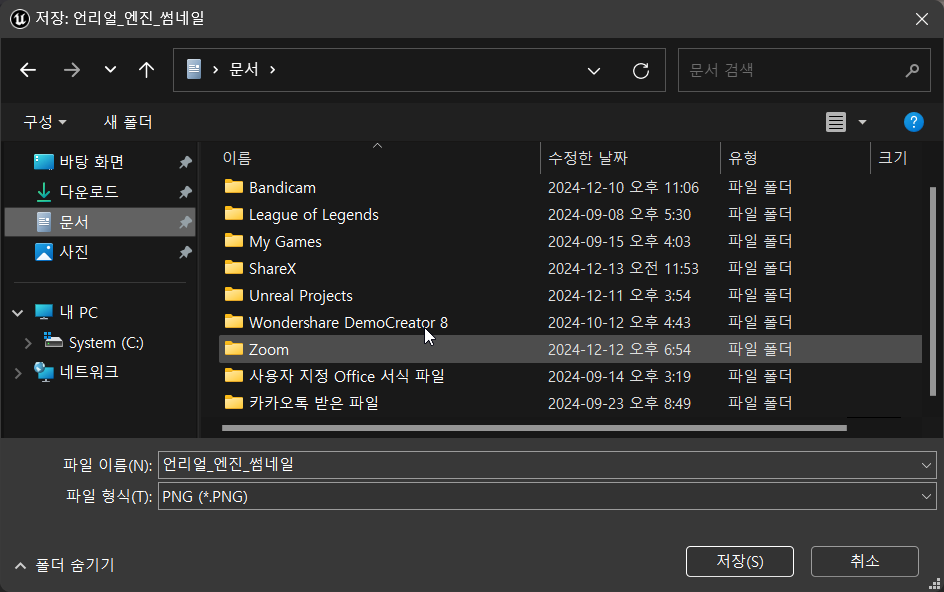
그럼 파일을 어디 저장할 것인지 창이 뜨는데
원하는 경로를 선택 후 저장 버튼을 누르면 됩니다.
'Unreal 게임 개발 온라인 학습' 카테고리의 다른 글
| [2024-12-16 / Day 7] 추가 블루프린트 노드 종류&가위바위보 게임 만들기 (0) | 2025.04.18 |
|---|---|
| [2024-12-13 / Day 6] 블루프린트 노드 생성법, 흐름, 종류 정리하기 (0) | 2025.04.18 |
| [2024-12-11 / Day 4] 언리얼 엔진 5랑 친해지기 (0) | 2025.04.18 |
| [2024-12-10 / Day 3] 언리얼 엔진 에디터 기본 공부 (0) | 2025.04.18 |
| [2024-12-09 / Day 2] Unreal 에셋 다운로드 및 인증하기 (0) | 2025.04.18 |